Comment sélectionner des cellules dans Excel 2013, avec aller à
Bien que vous utilisez habituellement la fonctionnalité Rallier dans Excel 2013 pour déplacer le curseur de cellule à une nouvelle cellule dans la feuille de calcul, vous pouvez également utiliser cette fonction pour sélectionner une plage de cellules. Lorsque vous choisissez l'option Aller à partir de la Recherche Le menu déroulant de bouton de sélection sur l'onglet Accueil du ruban (ou appuyez sur Ctrl + G ou F5), Excel affiche une boîte de dialogue Atteindre.
Sommaire
- Sélectionnez la première cellule de la plage.
- Sur le ruban, cliquez sur l'recherche sélectionnez le bouton de commande dans le groupe Édition de l'onglet accueil, puis choisissez aller à partir de son menu déroulant ou appuyez sur ctrl + g ou f5.
- Tapez l'adresse de cellule de la dernière cellule de la plage dans la zone de texte de référence.
- Maintenez la touche maj enfoncée pendant que vous cliquez sur ok ou appuyez sur entrée pour fermer la boîte de dialogue atteindre.
Pour déplacer le curseur de cellule à une cellule particulière, entrez l'adresse de cellule dans la zone de texte de référence et cliquez sur OK. (Excel répertorie automatiquement les adresses des quatre dernières cellules ou plages de cellules que vous avez spécifié dans la liste Atteindre boîte.)
Au lieu de simplement passer à une nouvelle section de la feuille de calcul avec la fonctionnalité Rallier, vous pouvez sélectionner une plage de cellules en prenant ces mesures:
  Agrandir Agrandir1 Sélectionnez la première cellule de la plage.Cela devient la cellule active de laquelle la plage de cellules est ancrée. | 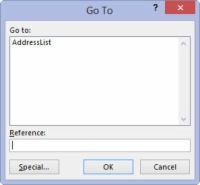  Agrandir Agrandir2 Sur le ruban, cliquez sur l'Recherche Sélectionnez le bouton de commande dans le groupe Édition de l'onglet Accueil, puis choisissez Aller à partir de son menu déroulant ou appuyez sur Ctrl + G ou F5.La boîte de dialogue Go To ouvre. | 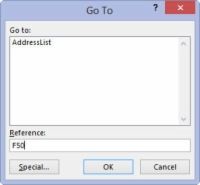  Agrandir Agrandir3 Tapez l'adresse de cellule de la dernière cellule de la plage dans la zone de texte de référence.Si cette adresse est déjà répertorié dans la liste Atteindre boîte, vous pouvez entrer cette adresse dans la zone de texte en cliquant dessus dans la zone de liste. |
  Agrandir Agrandir4 Maintenez la touche Maj enfoncée pendant que vous cliquez sur OK ou appuyez sur Entrée pour fermer la boîte de dialogue Atteindre.En maintenant la touche Maj enfoncée lorsque vous cliquez sur OK ou appuyez sur Entrée, vous sélectionnez la plage entre la cellule active et la cellule dont l'adresse que vous avez spécifié dans la boîte de texte de référence. Au lieu de sélectionner la cellule d'ancrage et en spécifiant la dernière cellule d'une plage dans la zone de texte de référence de la boîte de dialogue, vous pouvez également sélectionner une plage en tapant simplement l'adresse de la plage de cellules dans la zone de texte de référence. |




